اثرات جریان فواره بر روی رسوب الکتریکی در یک ویفر در حال چرخش
معرفی
این مثال تجزیه و تحلیل انجام شده در مدل Electrodeposition بر روی یک ویفر با الگوی مقاومتی را با گنجاندن انتشار و همرفت یونهای مس در الکترولیت گسترش میدهد.
اثرات انتقال جرم همراه همرفت – انتشار در این نوع راکتور مورد توجه است زیرا آنها به سمت لبه ویفر برجسته می شوند و چگالی جریان را محدود می کنند. این مازاد پتانسیل فعال سازی را متعادل می کند، که در لبه به دلیل اثرات هدایت جریان الکتریکی در ویفر، بالاترین میزان است. با طراحی راکتور، رابطه بین انتقال جرم و اثرات پتانسیل فعال سازی را می توان بهینه کرد تا توزیع جریان روی ویفر یکنواخت تر شود.
توجه: این برنامه به ماژول CFD نیاز دارد.
تعریف مدل
به دلیل تقارن، هندسه مدل به صورت متقارن محوری در دو بعد ساخته شده است. هندسه مدل در شکل 1 نشان داده شده است . یک ویفر در یک نگهدارنده از مواد جداکننده در بالای سلول نصب شده و با سرعت چرخشی معین 30 دور در دقیقه می چرخد. الکترولیت با سرعت جریان معین از پایین به راکتور (که نمی چرخد) وارد می شود و از شکاف باریک در بالا سمت راست در شکل خارج می شود. مس بر روی ویفر کاتد دوار با چگالی متوسط جریان شناخته شده رسوب می کند.
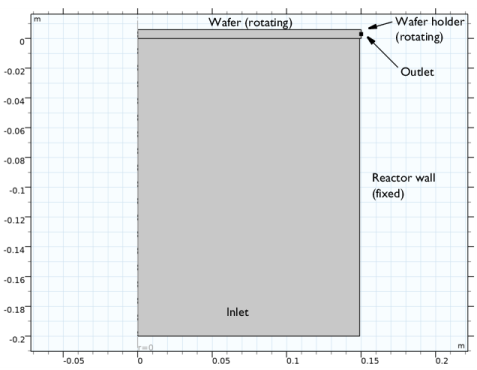
شکل 1: هندسه مدل، متقارن محور حول r = 0. دو حوزه استفاده می شود، با غلظت مس در دامنه بالا تنها برای صرفه جویی در زمان محاسباتی حل می شود.
انتخاب رشته فیزیک
از الکترود، فیزیک پوسته برای حل پتانسیل در مرز ویفر، (V) استفاده کنید.
(V) استفاده کنید.
در سلول، از یک الکترولیت پشتیبان استفاده کنید تا رسانایی الکترولیت تحت تأثیر تغییرات غلظت محلی مس قرار نگیرد. این نشان میدهد که فیزیک توزیع جریان ثانویه میتواند برای مدلسازی پتانسیل الکترولیت  (V) و فیزیک حمل و نقل گونههای رقیقشده برای مدلسازی انتقال جرم، حل غلظت الکترولیت یونهای مس، c (mol/m3 ) استفاده شود.
(V) و فیزیک حمل و نقل گونههای رقیقشده برای مدلسازی انتقال جرم، حل غلظت الکترولیت یونهای مس، c (mol/m3 ) استفاده شود.
سرعت چرخشی نسبتا کم، در ترکیب با اندازه بزرگ ویفر، نشان می دهد که جریان آشفته نیست. این بدان معناست که رابط جریان آرام برای حل سرعت، v (m/s) و فشار p (Pa) مناسب است.
الکترود، پوسته
از مقاومت 1.7·10-6 ( Ω · cm) و ضخامت لایه الکترود 75 نانومتر یا 150 نانومتر استفاده کنید. پارامتر دوم با تنظیمات Continuation در حل کننده تغییر می کند. نقطه انتهایی سمت راست ویفر را زمین کنید. از یک ویژگی چگالی جریان عادی برای ایجاد یک منبع جریان استفاده کنید، که با چگالی جریان واکنش الکترود تنظیم شده توسط فیزیک توزیع جریان ثانویه جفت می شود.
توزیع جریان ثانویه
از رسانایی الکترولیت 0.5 (S/m) استفاده کنید. جریان کل را در مرز ورودی تنظیم کنید تا با چگالی متوسط جریان ویفر (0.5 یا 2 A/dm2) مطابقت داشته باشد ، که توسط تنظیمات Continuation در حل کننده تغییر می کند.
در مرز ویفر، از یک گره سطح الکترود برای تنظیم چگالی جریان الکترود بر اساس استفاده کنید.
(1)
که در آن i 0 (10 A/m2 ) چگالی جریان مبادله است، F ثابت فارادی (96485 C/mol)، R ثابت گاز مولی (8.3145 J/(mol·K))، T دما (298.15) است. K) و cb (0.3 mol/l) غلظت عمده یون های مس است .
مازاد پتانسیل، η (V)، به صورت تعریف می شود
جریان آرام
Swirl Flow را برای حل سرعت در  جهت نیز فعال کنید. سرعت جریان ورودی را مطابق با جریان کل 30 لیتر در دقیقه تعیین کنید و فشار خروجی را روی 0 Pa تنظیم کنید. از یک شرط مرزی دیوار با فعال بودن ویژگی دیوار کشویی برای تعریف سرعت چرخشی برای ویفر در حال چرخش و نگهدارنده استفاده کنید. مرزها
جهت نیز فعال کنید. سرعت جریان ورودی را مطابق با جریان کل 30 لیتر در دقیقه تعیین کنید و فشار خروجی را روی 0 Pa تنظیم کنید. از یک شرط مرزی دیوار با فعال بودن ویژگی دیوار کشویی برای تعریف سرعت چرخشی برای ویفر در حال چرخش و نگهدارنده استفاده کنید. مرزها
حمل و نقل گونه های رقیق شده
از آنجایی که گرادیان غلظت فقط در مجاورت سطح الکترود انتظار میرود، زمان محاسباتی را میتوان با مدلسازی انتقال یون مس تنها در حوزه بالایی کاهش داد.
از ضریب انتشار 5·10-6 ( cm2 / s) استفاده کنید و جریان همرفتی را با سرعت حل شده توسط فیزیک جریان آرام جفت کنید. مهاجرت را فعال کنید و آن را به پتانسیل الکترولیت حل شده توسط فیزیک توزیع جریان ثانویه متصل کنید.
غلظت را در مرز ورودی روی c b قرار دهید و شار انتشاری را در خروجی با استفاده از یک شرط خروجی تنظیم کنید.
شار یونهای مس در ویفر را با چگالی جریان الکترود در مرز فیزیک توزیع جریان ثانویه با استفاده از یک جفت واسط الکترود-الکترولیت جفت کنید. این یک شرط شار را با استفاده از قانون فارادی تنظیم می کند.
مطالعه
از آنجایی که مشخصات جریان تحت تأثیر هیچ فیزیک دیگری قرار نمی گیرد، مدل را در دو مرحله با جریان لایه ای تنها در مرحله اول و فیزیک دیگر را در مرحله دوم حل کنید. برای حل دو چگالی متوسط جریان ویفر (0.5 و 2 A/dm 2 ) و دو ضخامت لایه دانه ویفر متفاوت (75 و 150 نانومتر) از یک پسوند مطالعه با ادامه در مرحله دوم مطالعه استفاده کنید .
نتایج و بحث
شکل 2 غلظت یون مس را در الکترولیت نشان می دهد. غلظت به سمت لبه ویفر در حال چرخش کمتر است.
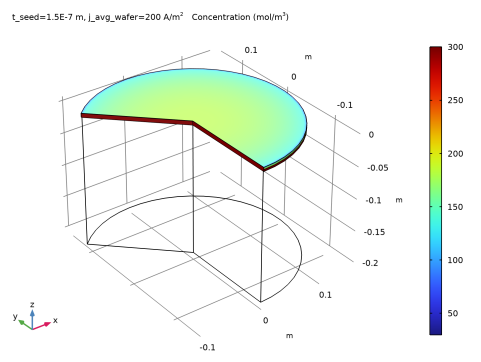
شکل 2: غلظت مس برای جریان متوسط ویفر 200 A/m2 و ضخامت لایه دانه 150 نانومتر.
شکل 3 خطوط بخار سرعت را در راکتور نشان می دهد. بزرگی سرعت نزدیک به سطوح در حال چرخش است که با چگالی بالاتر خطوط جریان نشان داده می شود.
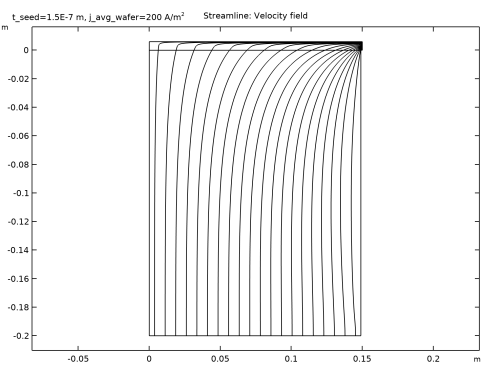
شکل 3: خطوط جریان سرعت.
شکل 4 چگالی جریان الکترود را همانطور که در رابطه 1 توضیح داده شده است نشان می دهد . چگالی جریان کاتدی به سمت لبه ویفر افزایش می یابد تا زمانی که اثرات غلظت شروع به غالب شدن کند، در انتهای ویفر چگالی جریان به طور قابل توجهی کاهش می یابد.
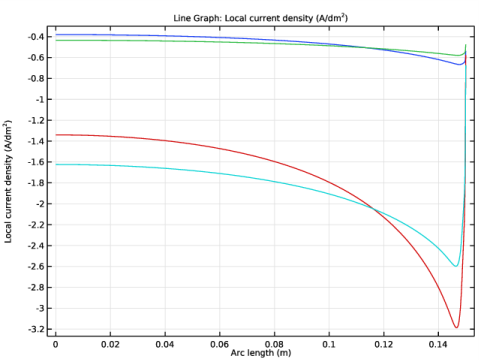
شکل 4: چگالی جریان کاتد در مقابل مختصات شعاعی.
نکاتی درباره پیاده سازی COMSOL
از عناصر درجه دوم در تمام رابط های فیزیک استفاده کنید.
مسیر کتابخانه برنامه: Electrodeposition_Module/Tutorials/fountain_flow
دستورالعمل های مدل سازی
از منوی File ، New را انتخاب کنید .
جدید
در پنجره جدید ، روی  Model Wizard کلیک کنید .
Model Wizard کلیک کنید .
مدل جادوگر
1 | در پنجره Model Wizard ، روی |
چهار فیزیک مختلف استفاده شده در این مدل را اضافه کنید.
2 | در درخت Select Physics ، Chemical Species Transport>Transport of Diluted Species (tds) را انتخاب کنید . |
3 | روی افزودن کلیک کنید . |
4 | در درخت Select Physics ، Electrochemistry>Primary and Secondary Current Distribution>Secondary Current Distribution (cd) را انتخاب کنید . |
5 | روی افزودن کلیک کنید . |
6 | در درخت Select Physics ، Electrochemistry>Electrode, Shell (els) را انتخاب کنید . |
7 | روی افزودن کلیک کنید . |
8 | در فیلد متن Electric Potential ، phis_wafer را تایپ کنید . |
9 | در درخت Select Physics ، Fluid Flow>Single-Phase Flow>Laminar Flow (spf) را انتخاب کنید . |
10 | روی افزودن کلیک کنید . |
11 |
12 | در درخت انتخاب مطالعه ، General Studies>Stationary را انتخاب کنید . |
13 |
تعاریف جهانی
پارامترهای 1
پارامترهای مدل را از یک فایل متنی بارگیری کنید.
1 | در پنجره Model Builder ، در قسمت Global Definitions روی Parameters 1 کلیک کنید . |
2 | در پنجره تنظیمات برای پارامترها ، بخش پارامترها را پیدا کنید . |
3 |
4 | به پوشه Application Libraries مدل بروید و روی فایل fountain_flow_parameters.txt دوبار کلیک کنید . |
هندسه 1
هندسه را به صورت اتحاد دو مستطیل رسم کنید، یک مرز را با اضافه کردن یک نقطه تقسیم کنید. قسمت پایینی مرز تقسیم به خروجی تبدیل می شود.
مستطیل 1 (r1)
1 | در نوار ابزار Geometry ، روی |
2 | در پنجره تنظیمات برای Rectangle ، بخش Size and Shape را پیدا کنید . |
3 | در قسمت متن Width ، d_cell/2 را تایپ کنید . |
4 | در قسمت متن ارتفاع ، h_cell را تایپ کنید . |
5 | قسمت Position را پیدا کنید . در قسمت متن z ، -h_cell را تایپ کنید . |
مستطیل 2 (r2)
1 | در نوار ابزار Geometry ، روی |
2 | در پنجره تنظیمات برای Rectangle ، بخش Size and Shape را پیدا کنید . |
3 | در قسمت متن Width ، d_wafer/2 را تایپ کنید . |
4 | در قسمت متن ارتفاع ، h_gap را تایپ کنید . |
نقطه 1 (pt1)
1 | در نوار ابزار هندسه ، روی |
2 | در پنجره تنظیمات برای Point ، بخش Point را پیدا کنید . |
3 | در قسمت متن r ، d_wafer/2 را تایپ کنید . |
4 | در قسمت متن z ، h_outlet را تایپ کنید . |
5 |
6 |
هندسه نهایی شده اکنون باید مانند شکل زیر باشد:
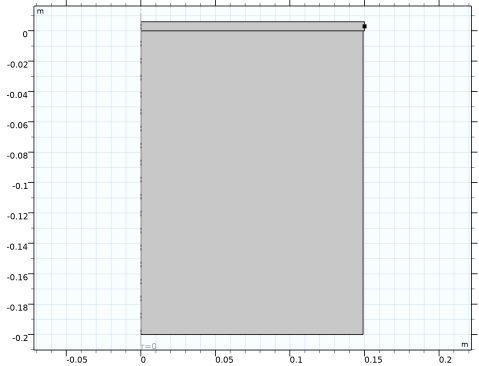
تعاریف
برای تسهیل انتخاب مرز هنگام تنظیم فیزیک، چند انتخاب صریح اضافه کنید.
کاتد
1 | در نوار ابزار تعاریف ، روی |
2 | در پنجره تنظیمات برای Explicit ، بخش Input Entities را پیدا کنید . |
3 | از لیست سطح نهاد هندسی ، Boundary را انتخاب کنید . |
4 | فقط مرز 5 را انتخاب کنید. |
5 | در قسمت Label text، Cathode را تایپ کنید . |
ورودی
1 | در نوار ابزار تعاریف ، روی |
2 | در پنجره تنظیمات برای Explicit ، بخش Input Entities را پیدا کنید . |
3 | از لیست سطح نهاد هندسی ، Boundary را انتخاب کنید . |
4 | فقط مرز 2 را انتخاب کنید. |
5 | در قسمت Label text، Inlet را تایپ کنید . |
پریز
1 | در نوار ابزار تعاریف ، روی |
2 | در پنجره تنظیمات برای Explicit ، بخش Input Entities را پیدا کنید . |
3 | از لیست سطح نهاد هندسی ، Boundary را انتخاب کنید . |
4 | فقط مرز 8 را انتخاب کنید. |
5 | در قسمت Label text، Outlet را تایپ کنید . |
دیوار دوار
1 | در نوار ابزار تعاریف ، روی |
2 | در پنجره تنظیمات برای Explicit ، بخش Input Entities را پیدا کنید . |
3 | از لیست سطح نهاد هندسی ، Boundary را انتخاب کنید . |
4 | فقط مرزهای 5 و 9 را انتخاب کنید. |
5 | در قسمت Label text، Rotating wall را تایپ کنید . |
جریان آرام (SPF)
اکنون شروع به تعریف تنظیمات جریان لایه ای فیزیک کنید. Swirl Flow را فعال کنید تا سرعت در جهت ϕ را نیز حل کند .
1 | در پنجره Model Builder ، در قسمت Component 1 (comp1) روی Laminar Flow (spf) کلیک کنید . |
2 | در پنجره تنظیمات برای جریان آرام بخش Physical Model را پیدا کنید . |
3 | چک باکس Swirl flow را انتخاب کنید . |
خواص سیالات 1
1 | در پنجره Model Builder ، در قسمت Component 1 (comp1)> Laminar Flow (spf) روی Fluid Properties 1 کلیک کنید . |
2 | در پنجره تنظیمات برای ویژگیهای سیال ، قسمت ویژگیهای سیال را پیدا کنید . |
3 | از لیست ρ ، User defined را انتخاب کنید . در قسمت متن مرتبط، rho را تایپ کنید . |
4 | از لیست μ ، User defined را انتخاب کنید . در قسمت متن مرتبط، mu را تایپ کنید . |
ورودی 1
1 | در نوار ابزار Physics ، روی |
2 | در پنجره تنظیمات برای ورودی ، قسمت انتخاب مرز را پیدا کنید . |
3 | از لیست انتخاب ، ورودی را انتخاب کنید . |
4 | قسمت Velocity را پیدا کنید . در قسمت متنی U 0 ، v_in را تایپ کنید . |
خروجی 1
1 | در نوار ابزار Physics ، روی |
2 | در پنجره تنظیمات برای Outlet ، قسمت انتخاب مرز را پیدا کنید . |
3 | از لیست انتخاب ، Outlet را انتخاب کنید . |
دیوار 2
از یک دیوار کشویی برای تعیین سطوح دوار استفاده کنید. سرعت در صفحه rz صفر و ω r در جهت ϕ است .
1 | در نوار ابزار فیزیک ، روی |
2 | فقط مرزهای 5 و 9 را انتخاب کنید. |
3 | در پنجره تنظیمات دیوار ، برای گسترش بخش جنبش دیوار ، کلیک کنید . |
4 | کادر بررسی دیوار کشویی را انتخاب کنید . |
5 | در قسمت متن v w ، omega*r را تایپ کنید . |
مقادیر اولیه 1
1 | در پنجره Model Builder ، روی مقادیر اولیه 1 کلیک کنید . |
2 | در پنجره تنظیمات برای مقادیر اولیه ، قسمت مقادیر اولیه را پیدا کنید . |
3 | بردار u را به صورت مشخص کنید |
0 | r |
0 | فی |
v_in | z |
4 | در قسمت متن p ، 1 را تایپ کنید . |
توزیع جریان ثانویه (CD)
الکترولیت 1
اکنون مدل را برای جریان الکترولیت تنظیم کنید. با هدایت الکترولیت شروع کنید.
1 | در پنجره Model Builder ، در قسمت Component 1 (comp1)> Secondary Current Distribution (cd) روی Electrolyte 1 کلیک کنید . |
2 | در پنجره تنظیمات الکترولیت ، بخش الکترولیت را پیدا کنید . |
3 | از لیست σ l ، User defined را انتخاب کنید . در قسمت متن مرتبط، سیگما را تایپ کنید . |
سطح الکترود 1
1 | در نوار ابزار Physics ، روی |
پتانسیل الکتریکی سطح الکترود را با پتانسیل حل شده توسط الکترود، فیزیک پوسته تنظیم کنید.
2 | در پنجره تنظیمات برای سطح الکترود ، بخش انتخاب مرز را پیدا کنید . |
3 | از لیست Selection ، Cathode را انتخاب کنید . |
4 | بخش وضعیت پتانسیل فاز الکترود را پیدا کنید . در فیلد متنی φ s ، phis_wafer را تایپ کنید . |
واکنش الکترود 1
سینتیک الکترود را طوری تنظیم کنید که به غلظت محلی یون مس وابسته باشد.
1 | در پنجره Model Builder ، روی Electrode Reaction 1 کلیک کنید . |
2 | در پنجره تنظیمات برای واکنش الکترود ، بخش پتانسیل تعادل را پیدا کنید . |
3 | از لیست Eq ، معادله Nernst را انتخاب کنید . |
4 | در قسمت متن C O ، c/c_bulk را تایپ کنید . |
5 | قسمت ضرایب استوکیومتری را پیدا کنید . در قسمت متن n ، 2 را تایپ کنید . |
6 | بخش سینتیک الکترود را پیدا کنید . از لیست نوع عبارت Kinetics ، Butler-Volmer را انتخاب کنید . |
7 | از لیست نوع چگالی جریان Exchange ، From Nernst Equation را انتخاب کنید . |
8 | در قسمت متن i 0,ref ( T ) i0 را تایپ کنید . |
9 | در قسمت متن α a ، 1.5 را تایپ کنید . |
جریان الکترولیت 1
جریان کل سلول را در مرز الکترولیت پایینی تعریف کنید.
1 | در نوار ابزار Physics ، روی |
2 | در پنجره تنظیمات برای جریان الکترولیت ، بخش انتخاب مرز را پیدا کنید . |
3 | از لیست انتخاب ، ورودی را انتخاب کنید . |
4 | قسمت Electrolyte Current را پیدا کنید . در قسمت I l,total متن، I_tot را تایپ کنید . |
حمل و نقل گونه های رقیق شده (TDS)
حالا فیزیک انتقال یون های مس را تعریف کنید. برای صرفه جویی در زمان محاسباتی، فقط دامنه را در مجاورت مستقیم سطح الکترود مدل کنید.
1 | در پنجره Model Builder ، در قسمت Component 1 (comp1) روی Transport of Diluted Species (tds) کلیک کنید . |
2 | در پنجره تنظیمات برای حمل و نقل گونه های رقیق ، قسمت انتخاب دامنه را پیدا کنید . |
3 |
4 | فقط دامنه 2 را انتخاب کنید. |
5 | بخش مکانیزم های حمل و نقل را پیدا کنید . چک باکس مهاجرت در میدان الکتریکی را انتخاب کنید . |
هزینه های گونه
1 | در پنجره Model Builder ، در قسمت Component 1 (comp1)>Transport of Diluted Species (tds) روی Species Charges کلیک کنید . |
2 | در پنجره Settings for Species Properties ، بخش Charge را پیدا کنید . |
3 | در قسمت متن z c ، 2 را تایپ کنید . |
ویژگی های حمل و نقل 1
1 | در پنجره Model Builder ، روی Transport Properties 1 کلیک کنید . |
2 | در پنجره تنظیمات برای ویژگی های حمل و نقل ، قسمت مهاجرت در میدان الکتریکی را پیدا کنید . |
3 | در قسمت متن V ، phil را تایپ کنید . |
4 | قسمت Diffusion را پیدا کنید . در قسمت متن D c ، D_Cu را تایپ کنید . |
میدان سرعت بعداً با استفاده از ویژگی چندفیزیکی جریان واکنشی با جریان آرام جفت میشود.
مقادیر اولیه 1
1 | در پنجره Model Builder ، روی مقادیر اولیه 1 کلیک کنید . |
2 | در پنجره تنظیمات برای مقادیر اولیه ، قسمت مقادیر اولیه را پیدا کنید . |
3 | در قسمت متن c ، c_bulk را تایپ کنید . |
جریان 1
1 | در نوار ابزار Physics ، روی |
2 | فقط مرز 4 را انتخاب کنید. |
3 | در پنجره تنظیمات برای Inflow ، بخش Concentration را پیدا کنید . |
4 | در قسمت متنی c 0,c ، c_bulk را تایپ کنید . |
خروجی 1
1 | در نوار ابزار Physics ، روی |
2 | در پنجره تنظیمات خروجی ، قسمت انتخاب مرز را پیدا کنید . |
3 | از لیست انتخاب ، Outlet را انتخاب کنید . |
کوپلینگ سطح الکترود 1
شار یون مس روی سطح الکترود را با جفت کردن آن به جریان الکترود تعریف کنید.
1 | در نوار ابزار Physics ، روی |
2 | در پنجره تنظیمات برای اتصال سطح الکترود ، بخش انتخاب مرز را پیدا کنید . |
3 | از لیست Selection ، Cathode را انتخاب کنید . |
ضرایب واکنش 1
1 | در پنجره Model Builder ، گره Electrode Surface Coupling 1 را گسترش دهید ، سپس روی Reaction Coefficients 1 کلیک کنید . |
2 | در پنجره تنظیمات برای ضرایب واکنش ، بخش ورودی مدل را پیدا کنید . |
3 | از لیست i loc ، چگالی جریان محلی ، واکنش الکترود 1 (cd/es1/er1) را انتخاب کنید . |
4 | قسمت ضرایب استوکیومتری را پیدا کنید . در قسمت متن n ، 2 را تایپ کنید . |
5 | در قسمت متن ν c ، -1 را تایپ کنید . |
الکترود، پوسته (ELS)
اکنون مدل پتانسیل الکتریکی در ویفر را تنظیم کنید.
1 | در پنجره Model Builder ، در قسمت Component 1 (comp1) روی Electrode, Shell (els) کلیک کنید . |
2 | در پنجره تنظیمات برای الکترود، پوسته ، قسمت انتخاب مرز را پیدا کنید . |
3 | از لیست Selection ، Cathode را انتخاب کنید . |
الکترود 1
1 | در پنجره Model Builder ، در قسمت Component 1 (comp1)>Electrode، Shell (els) روی Electrode 1 کلیک کنید . |
2 | در پنجره تنظیمات برای الکترود ، بخش الکترود را پیدا کنید . |
3 | در قسمت متن s ، t_seed را تایپ کنید . |
4 | از لیست σ ، User defined را انتخاب کنید . در قسمت متن مرتبط، 1/r_seed را تایپ کنید . |
زمین 1
1 | در نوار ابزار Physics ، روی |
2 | فقط نقطه 8 را انتخاب کنید. |
چگالی جریان معمولی 1
مدل پتانسیل ویفر را با افزودن یک منبع جریان متناظر با واکنش الکترود به واکنش الکترود جفت کنید.
1 | در نوار ابزار Physics ، روی |
2 | در پنجره تنظیمات برای چگالی جریان عادی ، قسمت انتخاب مرز را پیدا کنید . |
3 | از لیست Selection ، Cathode را انتخاب کنید . |
4 | قسمت Normal Current Density را پیدا کنید . از لیست i n ، چگالی جریان محلی ، واکنش الکترود 1 (cd/es1/er1) را انتخاب کنید . |
چند فیزیک
در نهایت، ویژگی Reactive Flow multiphysics را تنظیم کنید.
جریان واکنش، گونه رقیق شده 1 (rfd1)
در نوار ابزار Physics ، روی  Multiphysics Couplings کلیک کنید و Domain>Reacting Flow، Diluted Species را انتخاب کنید .
Multiphysics Couplings کلیک کنید و Domain>Reacting Flow، Diluted Species را انتخاب کنید .
مش 1
یک شبکه مثلثی با وضوح بالاتر نزدیک به سطح الکترود ایجاد کنید. برای بهبود بیشتر دقت در صورت نیاز، لایه های مرزی را اضافه کنید.
سایز 1
در پنجره Model Builder ، در قسمت Component 1 (comp1) روی Mesh 1 کلیک راست کرده و Size را انتخاب کنید .
اندازه
1 | در پنجره تنظیمات برای اندازه ، قسمت اندازه عنصر را پیدا کنید . |
2 | از فهرست Calibrate for ، Fluid dynamics را انتخاب کنید . |
3 | از لیست از پیش تعریف شده ، درشت را انتخاب کنید . |
سایز 1
1 | در پنجره Model Builder ، روی Size 1 کلیک کنید . |
2 | در پنجره تنظیمات برای اندازه ، قسمت انتخاب موجودیت هندسی را پیدا کنید . |
3 | از لیست سطح نهاد هندسی ، Boundary را انتخاب کنید . |
4 | از لیست انتخاب ، دیوار چرخشی را انتخاب کنید . |
5 | بخش اندازه عنصر را پیدا کنید . روی دکمه Custom کلیک کنید . |
6 | قسمت پارامترهای اندازه عنصر را پیدا کنید . |
7 | کادر انتخاب حداکثر اندازه عنصر را انتخاب کنید . در قسمت متن مرتبط، 1.5e-4 را تایپ کنید . |
مثلثی رایگان 1
در نوار ابزار Mesh ، روی  Free Triangular کلیک کنید .
Free Triangular کلیک کنید .
لایه های مرزی 1
در نوار ابزار Mesh ، روی  Boundary Layers کلیک کنید .
Boundary Layers کلیک کنید .
ویژگی های لایه مرزی
1 | در پنجره Model Builder ، روی Boundary Layer Properties کلیک کنید . |
2 | فقط مرزهای 5-7 و 9 را انتخاب کنید. |
3 | در پنجره تنظیمات برای ویژگی های لایه مرزی ، قسمت لایه ها را پیدا کنید . |
4 | در قسمت متنی Number of layers عدد 5 را تایپ کنید . |
5 | در قسمت متنی ضریب تنظیم ضخامت ، 5 را تایپ کنید . |
6 | در پنجره Model Builder ، روی Mesh 1 کلیک راست کرده و Build All را انتخاب کنید . |
مش نهایی باید به شکل زیر باشد:
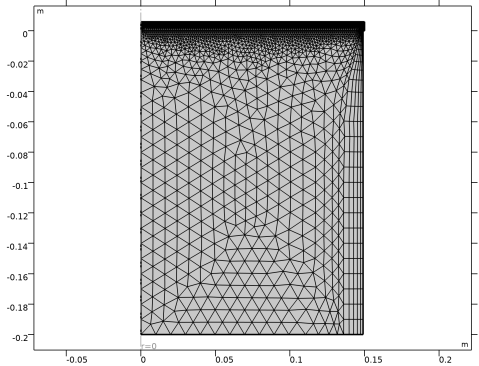
حمل و نقل گونه های رقیق شده (TDS)
از عناصر مرتبه دوم در همه رابط ها استفاده کنید (الکترود، شل به طور پیش فرض از عناصر مرتبه دوم استفاده می کند).
1 | در پنجره Model Builder ، در قسمت Component 1 (comp1) روی Transport of Diluted Species (tds) کلیک کنید . |
2 | در پنجره تنظیمات برای حمل و نقل گونه های رقیق شده ، برای گسترش بخش Discretization کلیک کنید . |
3 | از لیست Concentration ، Quadratic را انتخاب کنید . |
توزیع جریان ثانویه (CD)
1 | در پنجره Model Builder ، در قسمت Component 1 (comp1) بر روی Secondary Current Distribution (cd) کلیک کنید . |
2 | در پنجره تنظیمات برای توزیع جریان ثانویه ، برای گسترش بخش Discretization کلیک کنید . |
3 | از لیست پتانسیل الکترولیت ، Quadratic را انتخاب کنید . |
جریان آرام (SPF)
1 | در پنجره Model Builder ، در قسمت Component 1 (comp1) روی Laminar Flow (spf) کلیک کنید . |
2 | در پنجره Settings for Laminar Flow ، برای گسترش بخش Discretization کلیک کنید . |
3 | از لیست گسسته سازی سیالات ، P2+P1 را انتخاب کنید . |
مطالعه 1
مرحله 1: ثابت
1 | در پنجره Model Builder ، در بخش مطالعه 1 ، روی Step 1: Stationary کلیک کنید . |
2 | در پنجره تنظیمات برای Stationary ، بخش Physics and Variables Selection را پیدا کنید . |
3 | در جدول، کادرهای حل برای حمل و نقل گونه های رقیق شده (tds) ، توزیع جریان ثانویه (cd) و الکترود، پوسته (els) را پاک کنید . |
ثابت 2
1 | در نوار ابزار مطالعه ، روی |
2 | در پنجره تنظیمات برای Stationary ، بخش Physics and Variables Selection را پیدا کنید . |
3 | در جدول، کادر حل برای جریان لایه (spf) را پاک کنید . |
4 | برای گسترش بخش Study Extensions کلیک کنید . کادر بررسی جارو کمکی را انتخاب کنید . |
5 | از لیست نوع Sweep ، همه ترکیبات را انتخاب کنید . |
6 |
7 |
8 | در جدول تنظیمات زیر را وارد کنید: |
نام پارامتر | لیست مقادیر پارامتر | واحد پارامتر |
j_avg_wafer (میانگین چگالی جریان روی ویفر) | 0.5 [A/dm^2] 2[A/dm^2] | A/m^2 |
t_seed (ضخامت لایه بذر) | 75[nm] 150[nm] | متر |
9 | در نوار ابزار مطالعه ، |
نتایج
سرعت ساده
یک نمودار ساده از میدان سرعت به روش زیر ایجاد کنید.
1 | در نوار ابزار صفحه اصلی ، روی |
2 | در پنجره تنظیمات برای گروه طرح دوبعدی ، Velocity Streamline را در قسمت نوشتار Label تایپ کنید . |
ساده 1
1 | روی Velocity Streamline کلیک راست کرده و Streamline را انتخاب کنید . |
2 | در پنجره تنظیمات برای Streamline ، روی Replace Expression در گوشه سمت راست بالای بخش Expression کلیک کنید . از منو، Component 1 (comp1)>Liminar Flow>Velocity and Press>u,w – Velocity را انتخاب کنید . |
3 | فقط مرز 2 را انتخاب کنید. |
4 | در نوار ابزار Velocity Streamline ، روی |
چگالی جریان محلی
نمودار خطی از چگالی جریان الکترود محلی را به روش زیر ایجاد کنید.
1 | در نوار ابزار صفحه اصلی ، روی |
2 | در پنجره تنظیمات برای گروه طرح 1 بعدی ، چگالی جریان محلی را در قسمت متن برچسب تایپ کنید . |
نمودار خطی 1
1 | روی Local Current Density کلیک راست کرده و Line Graph را انتخاب کنید . |
2 | در پنجره تنظیمات برای نمودار خط ، بخش Selection را پیدا کنید . |
3 | از لیست Selection ، Cathode را انتخاب کنید . |
4 | روی Replace Expression در گوشه سمت راست بالای بخش y-Axis Data کلیک کنید . از منو، جزء 1 (comp1)> توزیع جریان ثانویه> سینتیک الکترود > cd.iloc_er1 – چگالی جریان محلی – A/m² را انتخاب کنید . |
5 | قسمت y-Axis Data را پیدا کنید . در قسمت Unit ، A/dm^2 را تایپ کنید . |
6 | در نوار ابزار Local Current Density ، روی |




